Jak wstawić podpis w Dokumentach Google
Opublikowany: 2021-01-30Dodanie podpisu do dokumentu może być niezbędnym krokiem do stworzenia ostatecznej wersji. Możesz dodać podpis do Dokumentu Google, aby wyglądał bardziej oficjalnie, aby go spersonalizować lub z innych powodów prawnych.
Chociaż Dokumenty Google są intuicyjne i łatwe w użyciu, proces dodawania podpisu do dokumentu online może wydawać się bardziej skomplikowany. W rzeczywistości istnieje kilka różnych metod wstawiania podpisu w Dokumentach Google. Wszystkie są tak proste, jak napisanie swojego nazwiska na dole papierowego dokumentu.

Jak wstawić podpis w Dokumentach Google
Dokumenty Google mają wbudowaną funkcję, której możesz użyć do wstawienia podpisu do dokumentu. Aby elektronicznie podpisać dokument w Dokumentach Google, wykonaj poniższe czynności.
- Otwórz dokument, który chcesz zalogować się w Dokumentach Google.
- Umieść kursor w miejscu, w którym chcesz dodać swój podpis.
- Z menu wstążki u góry ekranu wybierz Wstaw .
- Wybierz Rysunek > Nowy .
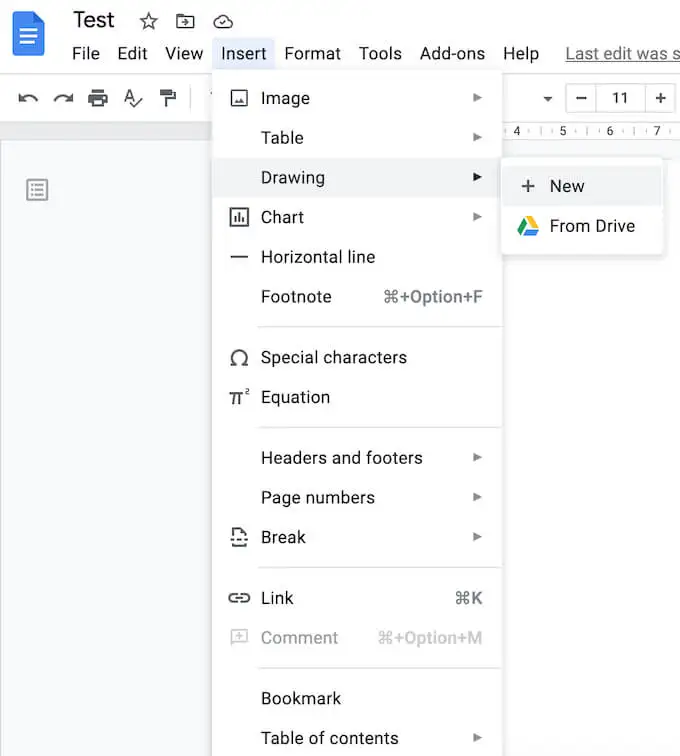
- W oknie Rysunek wybierz Linia > Bazgroły .
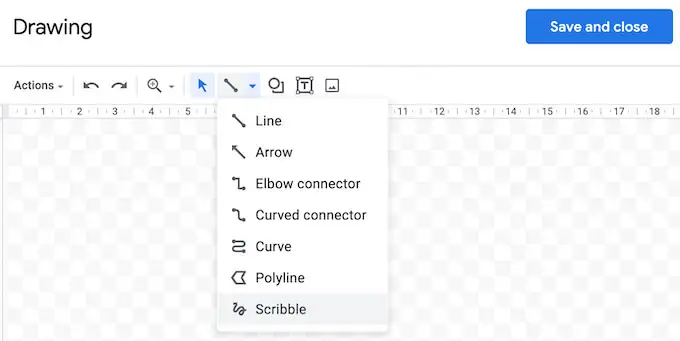
- Teraz narysuj (lub bazgraj) swój podpis w obszarze rysowania za pomocą myszy lub rysika.
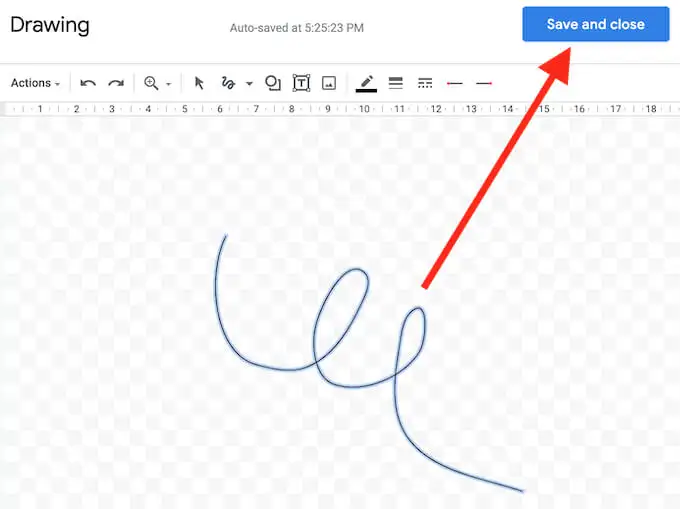
- Gdy jesteś zadowolony z podpisu, wybierz Zapisz i zamknij .
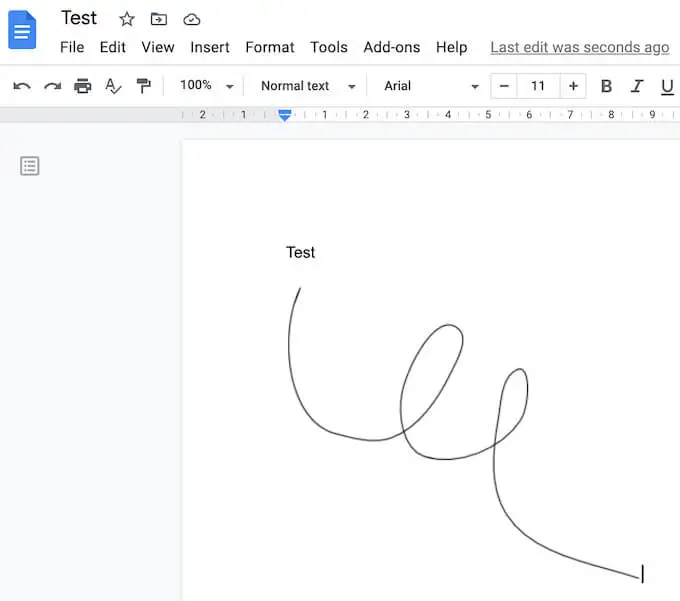
Podpis pojawi się w dokumencie w miejscu, w którym umieściłeś kursor.
Jak edytować swój podpis w Dokumentach Google
Jeśli w dowolnym momencie po utworzeniu podpisu zdecydujesz, że chcesz go zmienić, możesz go łatwo edytować bezpośrednio w swoim dokumencie. Aby zmienić podpis, wybierz go, a następnie wybierz Edytuj tuż pod nim.
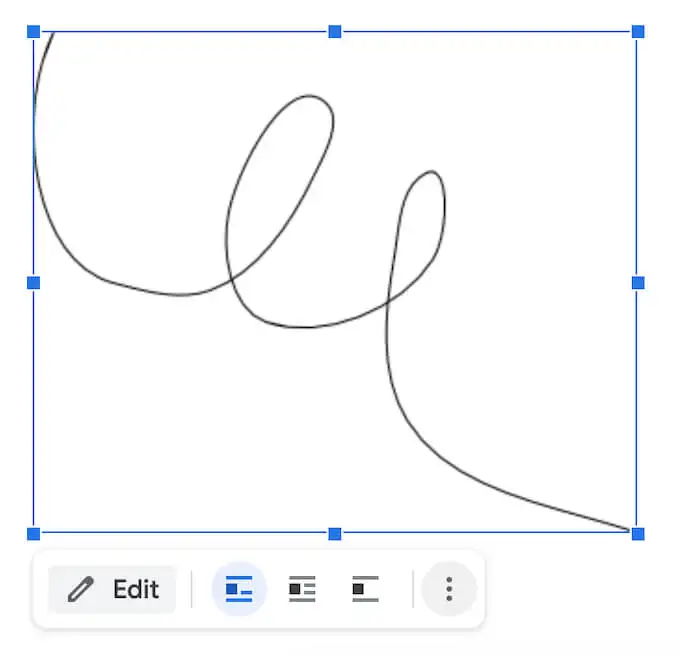
Aby uzyskać dostęp do zaawansowanych opcji edycji, wybierz inne menu Edycja za pomocą trzech pionowych kropek pod podpisem. Parametry, które możesz zmienić to:
- Rozmiar i obrót : gdzie możesz edytować szerokość i wysokość podpisu
- Zawijanie tekstu : gdzie możesz wybrać, czy chcesz zawinąć tekst wokół podpisu, czy pozostawić go sam
- Pozycja : Jeśli chcesz przenieść swój podpis
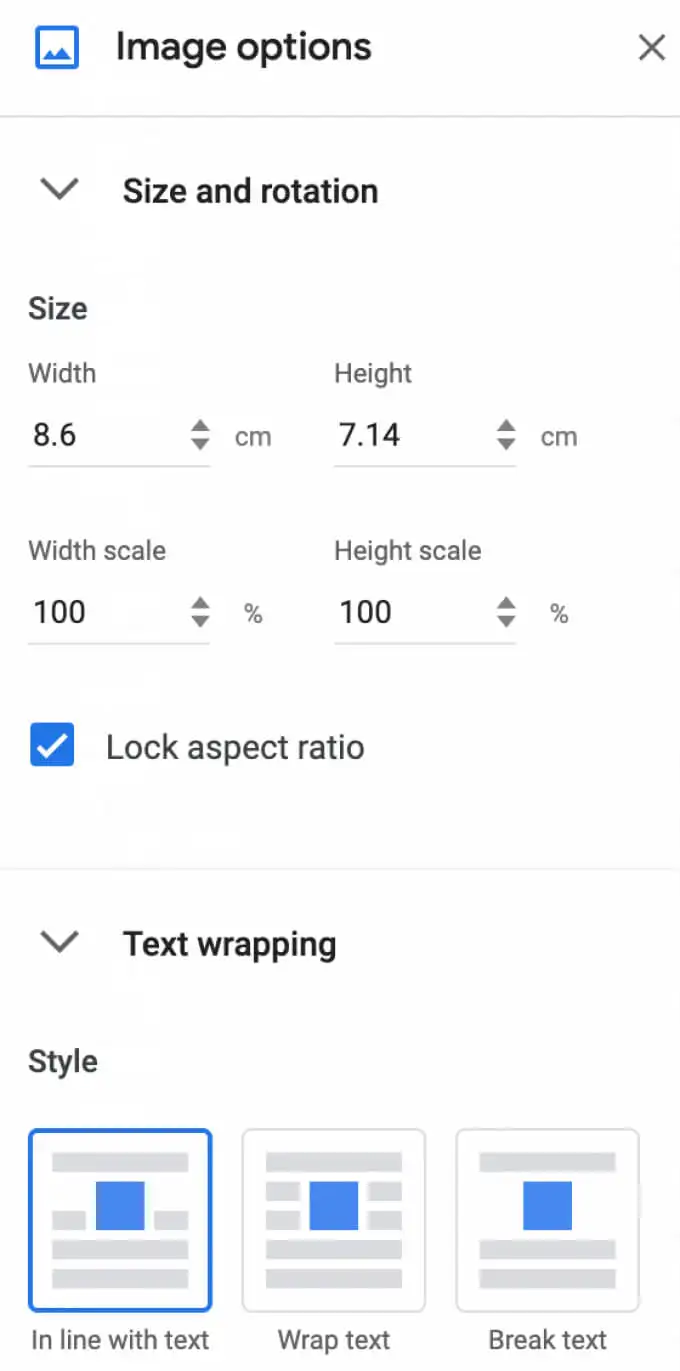
Jeśli chcesz przenieść swój podpis w inne miejsce, możesz po prostu przeciągnąć go i upuścić w dowolnym miejscu dokumentu. Możesz usunąć swój podpis tak samo jak każdy inny element w Dokumentach Google.
Jak podpisać swoje dokumenty Google za pomocą DocuSign
Innym sposobem wstawienia podpisu w Dokumentach Google jest użycie narzędzi innych firm. DocuSign to dodatek, który można zainstalować w Dokumentach Google, aby zintegrować podpisy elektroniczne. Zanim zaczniesz z niego korzystać, musisz dodać go do Dokumentów Google.
- Otwórz dokument w Dokumentach Google i podążaj ścieżką Dodatki > Pobierz dodatki .
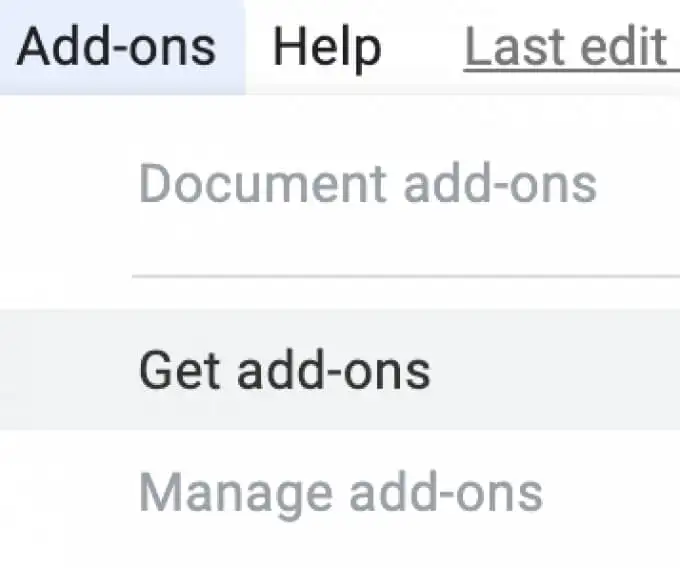
- Spowoduje to otwarcie Google Workspace Marketplace .
- Wpisz DocuSign w pasku wyszukiwania, a następnie wybierz Zainstaluj .
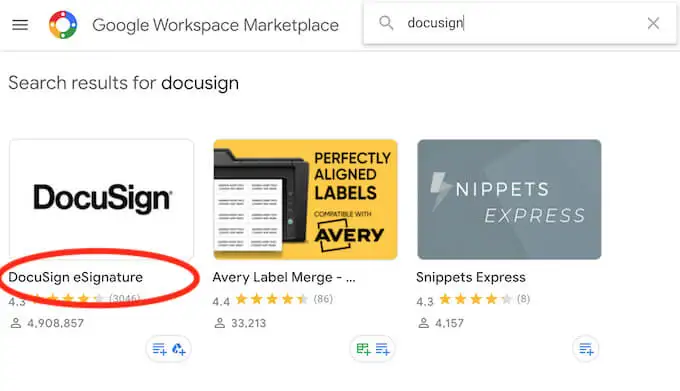
DocuSign poprosi Cię o pozwolenie na dostęp do Twojego konta Google. Wybierz Zezwól , aby zakończyć instalację. Teraz możesz używać DocuSign do wstawiania podpisu w Dokumentach Google.

- Po zainstalowaniu DocuSign przejdź ścieżką Add-ons > DocuSign eSignature > Sign with DocuSign .
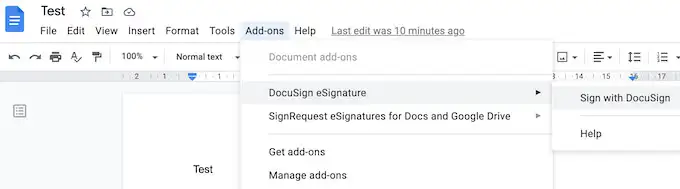
- Jeśli nigdy wcześniej nie korzystałeś z tego dodatku, DocuSign poprosi Cię najpierw o utworzenie bezpłatnego konta. Następnie możesz zacząć używać DocuSign, aby dodać podpis do swoich Dokumentów Google.
Jeśli jesteś jedyną osobą, która musi podpisać swój Dokument Google, możesz użyć DocuSign, aby zarejestrować do 3 dokumentów za darmo. Jeśli potrzebujesz również innych użytkowników do podpisania dokumentu lub jeśli planujesz nadal korzystać z dodatku, abonament zaczyna się od 10 USD miesięcznie.
Jak wstawić podpis za pomocą Signable
Jeśli DocuSign wydaje się zbyt drogi w stosunku do tego, co oferuje, lub jeśli nie masz pewności, czy będziesz musiał używać go więcej niż raz lub dwa razy w miesiącu, Signable jest dobrą alternatywą. Jest to internetowa platforma podpisu elektronicznego, która jest również dostępna w formie aplikacji mobilnej, której można używać do podpisywania Dokumentów Google (a także innych formatów dokumentów, takich jak Word lub PDF) i płacić na bieżąco.
Dodanie podpisu do jednego dokumentu kosztuje 1 GBP (około 1,4 USD), a pierwszy abonament z maksymalnie 50 dokumentami kosztuje 21 GBP miesięcznie. Ponieważ jest to firma z siedzibą w Wielkiej Brytanii, obsługuje głównie rynek europejski, co może być zaletą, jeśli chcesz uzyskać wsparcie w Wielkiej Brytanii i być na bieżąco z prawem europejskim.
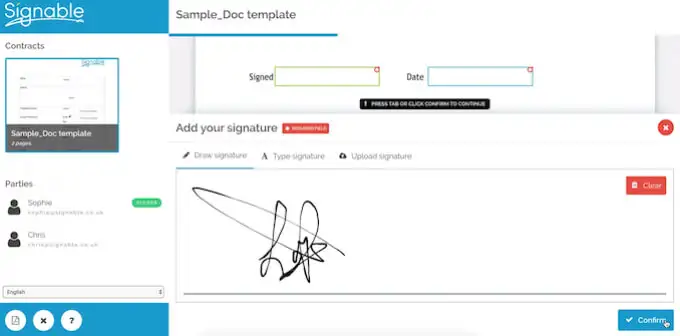
Aby użyć Signable do wstawienia podpisu w Dokumentach Google, musisz utworzyć konto Signable, a następnie przesłać dokument za pomocą platformy internetowej lub aplikacji mobilnej. Następnie wystarczy dodać swój podpis i inne niezbędne pola (takie jak data lub pole tekstowe). Następnie możesz pobrać podpisany dokument lub wysłać go innej osobie w celu współpracy lub jeśli chcesz go również podpisać.
Jak podpisać swoje Dokumenty Google za pomocą SignRequest
SignRequest oferuje jeszcze tańszy sposób dodawania podpisów do Dokumentów Google. SignRequest ma darmowy plan, który pozwala zarejestrować do 10 dokumentów miesięcznie za darmo. Powyżej ich plany subskrypcji zaczynają się od 7 USD miesięcznie.
Używanie SignRequest do dodawania podpisu w Dokumentach Google jest łatwe. Najpierw musisz zainstalować go jako dodatek. Aby to zrobić, postępuj zgodnie ze ścieżką Dodatki > Pobierz dodatki > Wyszukaj SignRequest .
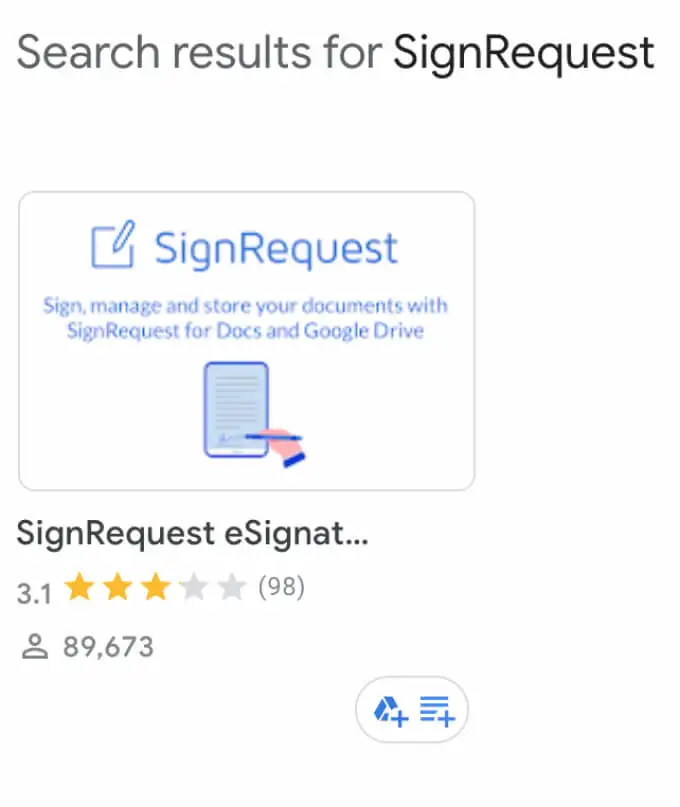
Wybierz opcję Zainstaluj , aby dodać SignRequest do dodatków do Dokumentów Google, a następnie wybierz opcję Kontynuuj , aby potwierdzić.
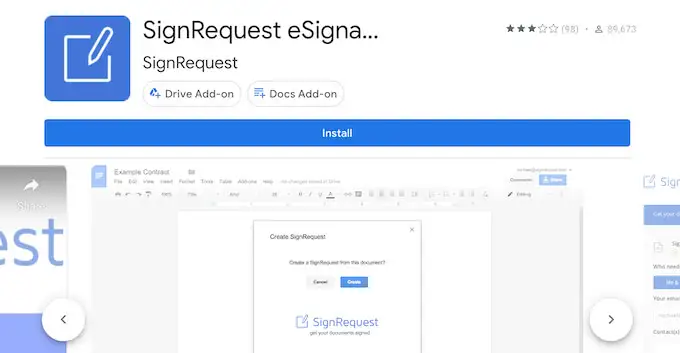
SignRequest poprosi o pozwolenie na dostęp do Twojego konta Google. Wybierz Zezwól . Po zainstalowaniu dodatku możesz podpisać Dokument Google za pomocą SignRequest. Postępuj zgodnie ze ścieżką Dodatki > SignRequest > Utwórz SignRequest > Utwórz .
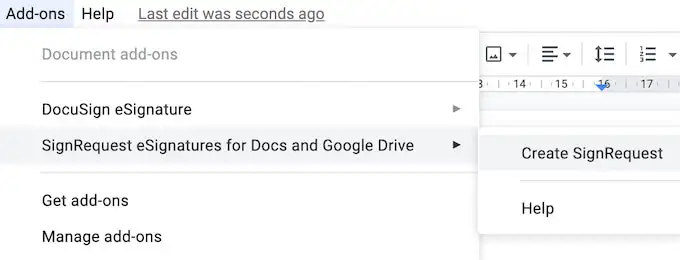
Zostaniesz przekierowany na platformę SignRequest, gdzie możesz dodać podpis, pobrać lub wysłać dokument innej osobie, jeśli również potrzebujesz jej podpisu.
Podpisz swoje dokumenty bez przerywania pracy
Wstawianie podpisu do dokumentu może być bardziej skomplikowane niż powinno. Dla każdego formatu istnieje unikalna ścieżka, którą musisz podążać, lub funkcja, której musisz użyć. Na przykład, jeśli musisz podpisać dokument Word lub PDF, istnieje więcej niż jeden sposób, aby to zrobić.
Czy często musisz dodawać podpis do swoich Dokumentów Google? Jakiej metody używasz do tego, wbudowanej funkcji czy jednego z dodatków? Podziel się z nami swoimi praktykami dotyczącymi Dokumentów Google w komentarzach poniżej.
